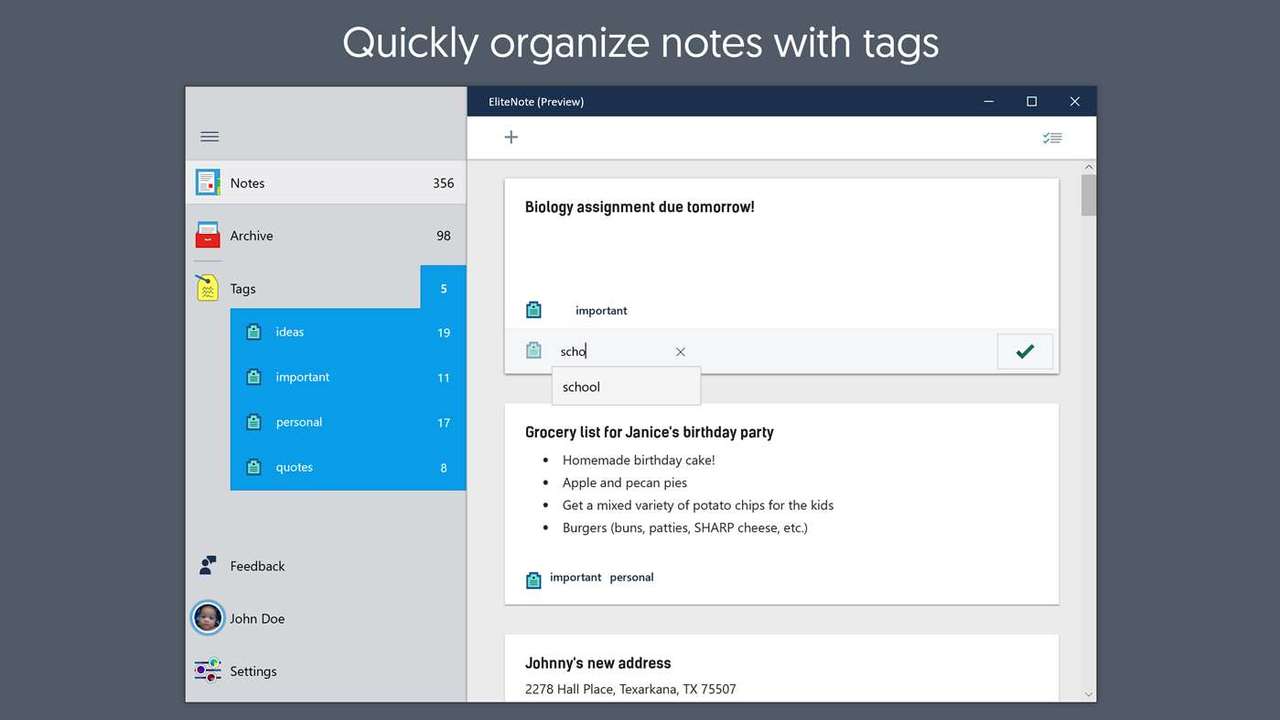EliteNote là một ứng dụng soạn thảo mới mẻ cho Windows 10 với khả năng kết nối và đồng bộ lên Google Drive.
EliteNote là ứng dụng trả phí trị giá 2,99$ (69 ngàn đồng) nhưng đang cho cài đặt miễn phí đến hết 31/10/2018. Bạn hãy nhanh tay tải về và xem cách sử dụng ở bên dưới.
Ứng dụng tương thích Windows 10. Dung lượng 38 MB.
Mở ứng dụng, bạn bấm Sign in để thực hiện đăng nhập bằng tài khoản Google và chấp nhận yêu cầu kết nối với Google Drive.

Giao diện EliteNote đơn giản và dễ sử dụng. Tại mục Notes, bạn tiến hành soạn thảo ghi chú vào Take a note với những công cụ hỗ trợ (định dạng, tạo list, đánh số). Muốn thêm nhãn cho ghi chú thì nhập vào Add tag > Enter. Soạn thảo xong, bấm nút check (v) để lưu lại. Ghi chú tạo ra sẽ xuất hiện ngay bên dưới khung soạn thảo.
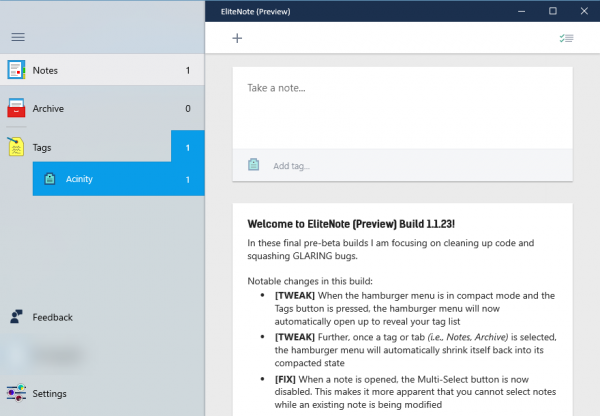
Việc để ghi chú nằm chung phần soạn thảo có thể gây khó khăn khi duyệt ghi chú. Bạn nên đặt nhãn cho mỗi ghi chú để tìm kiếm nhanh và tiện hơn. Nhãn tạo ra sẽ xuất hiện bên dưới mục Tags trong trình đơn, bạn có thể xóa hay đổi tên khi bấm chuột phải.

Bên cạnh chức năng chính, EliteNote còn cho phép:
– Đồng bộ: Bạn bấm lên tên tài khoản Google > Sync now để đồng bộ ghi chú lên Google Drive.
– Sao lưu: Bấm Settings > Manage Database > Backup (bao gồm ghi chú trong mục lưu trữ) để sao lưu. File sao lưu sẽ lưu trong thư mục Downloads > EliteNote (Preview) có định dạng *.enb.
Khi muốn phục hồi, quay trở lại Manager Database > bấm Select file chọn file ghi chú sao lưu > Restore.